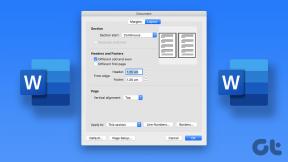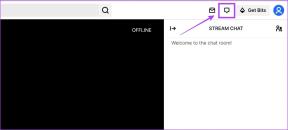I 9 modi principali per correggere l'iPhone che non riceve e-mail
Varie / / April 05, 2023
Potresti perdere importanti aggiornamenti bancari, annunci aziendali e dettagli della riunione quando il tuo iPhone smette di ricevere email. Poiché l'app di posta predefinita ha ricevuto parecchi componenti aggiuntivi negli ultimi anni, la maggior parte degli utenti di iPhone la utilizza per inviare o ricevere e-mail. Segui i trucchi per la risoluzione dei problemi di seguito e inizia a ricevere e-mail in tempo reale.
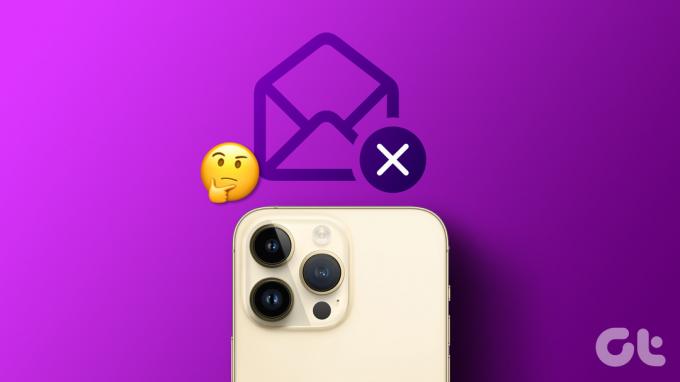
Sei tornato a utilizzare un browser mobile per controllare le ultime e-mail sul tuo account Gmail o Outlook. Ma è scomodo e non è una soluzione ideale. Invece, puoi seguire i suggerimenti di seguito per risolvere il problema con iPhone che non riceve e-mail.
1. Aggiorna manualmente la posta in arrivo
Prima di passare attraverso trucchi avanzati, devi prima aggiornare manualmente la posta in arrivo sul tuo iPhone.
Passo 1: Apri l'app Mail sul tuo iPhone.
Passo 2: Scorri verso il basso dall'alto per aggiornare la posta in arrivo.
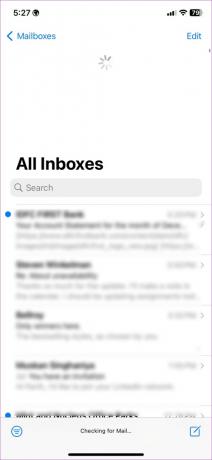
2. Abilita l'accesso ai dati mobili
Se hai negato l'accesso ai dati mobili all'app Mail predefinita, il tuo iPhone non riceverà nuove e-mail. È necessario apportare le modifiche necessarie dal menu Impostazioni.
Passo 1: Apri l'app Impostazioni sul tuo iPhone. Quindi, scorri verso il basso per toccare Posta.


Passo 2: Abilita l'attivazione/disattivazione dei dati mobili dal seguente menu.
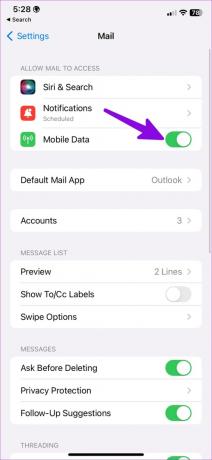
3. Controlla le impostazioni di sincronizzazione per Posta in arrivo
Esistono tre modi per sincronizzare le nuove e-mail su iPhone. Puoi selezionare push per ricevere nuove e-mail, recuperare per aggiornare le nuove e-mail a intervalli fissi o ricevere manualmente nuove e-mail. Idealmente dovresti scegliere l'opzione "Push". Se non è disponibile, utilizza la funzione di recupero e imposta una frequenza di intervallo breve per ricevere nuove email.
Passo 1: Apri l'app Impostazioni nell'iPhone e tocca Posta.


Passo 2: Tocca Account e seleziona "Recupera nuovi dati".


Passaggio 3: Attiva l'interruttore accanto a Push. Assicurati di selezionare lo stesso per tutti i tuoi account di posta elettronica. Se Push non è disponibile in un provider di posta elettronica, seleziona Recupera.
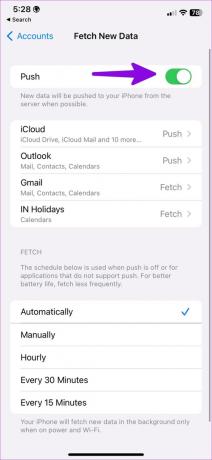
4. Rimuovi l'account e aggiungilo di nuovo
Hai cambiato la password del tuo account Gmail o Outlook? Devi autenticare nuovamente il tuo account con una nuova password per iniziare a ricevere e-mail. Se ciò non aiuta, puoi rimuovere l'account e aggiungerlo di nuovo.
Passo 1: Apri l'app Impostazioni su iPhone e scorri verso il basso per selezionare Posta.


Passo 2: Seleziona Account.

Passaggio 3: Tocca un account pertinente.

Passaggio 4: Seleziona Elimina account e conferma la tua decisione.
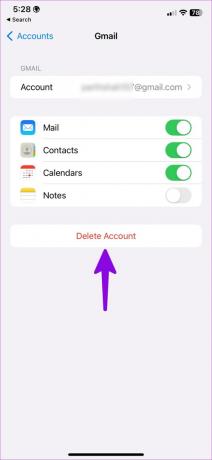
Passaggio 5: Restituisci gli account e seleziona Aggiungi account.
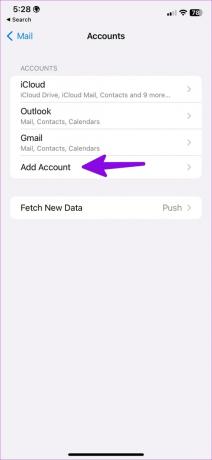
Passaggio 6: Inserisci i tuoi dati di accesso e sincronizza nuovamente le email.
5. Controlla le impostazioni di notifica della posta
Dovrai controllare le impostazioni di notifica per l'app Mail sul tuo iPhone. Se hai negato l'autorizzazione, continuerai a ricevere nuove email in background ma non riceverai alcun avviso al riguardo. Segui i passaggi seguenti per abilitare e personalizzare le notifiche di posta.
Passo 1: Apri l'app Impostazioni su iPhone e scorri verso il basso per selezionare Posta.


Passo 2: Seleziona Notifiche.
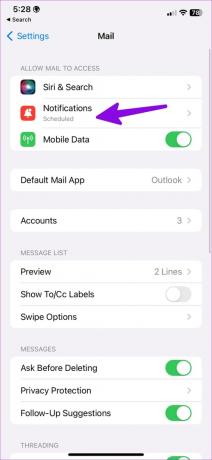
Passaggio 3: Abilita "Consenti notifiche".

Passaggio 4: Seleziona "Consegna immediata". Puoi persino personalizzare le notifiche per ogni account e-mail e VIP.

6. Aggiorna l'app di posta
Mail fa parte del software iOS su iPhone. Apple aggiorna tutte le app predefinite con i principali aggiornamenti iOS. L'azienda rilascia spesso nuove versioni per aggiungere funzionalità e correggere bug come iPhone che non riceve e-mail.
Passo 1: Apri Impostazioni sul tuo iPhone.

Passo 2: Scorri fino a Generale.
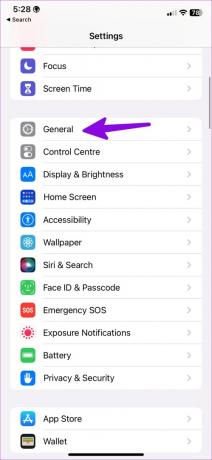
Passaggio 3: Seleziona "Aggiornamento software".

Passaggio 4: Scarica e installa la nuova build iOS dal seguente menu.
7. Reinstalla la posta
Apple ti consente finalmente di eliminare le app predefinite sul tuo iPhone. Se un'app specifica funziona, puoi rimuoverla e installarla di nuovo dall'App Store. Facciamo lo stesso con l'app Mail.
Passo 1: Premi a lungo sull'icona dell'app Mail e seleziona "Rimuovi app".

Passo 2: Tocca "Elimina app".
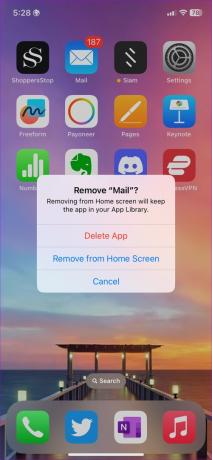
Passaggio 3: Avvia l'App Store, cerca Mail e installalo sul tuo telefono. In alternativa puoi ottenerlo dal link sottostante.
Scarica l'applicazione Mail per iPhone
8. Controlla le alternative di posta
Mail non è l'unica app di posta elettronica su iPhone. L'App Store è ricco di app di posta elettronica capaci tra cui scegliere. Tra questi, Gmail e Outlook sono i due migliori Alternative di posta. Se provieni da un telefono Android, usa Gmail per una migliore familiarità. Coloro che preferiscono l'app di posta elettronica e calendario all-in-one di Microsoft dovrebbero scegliere Outlook.
9. Controlla l'archiviazione e-mail
Se continui a non ricevere e-mail sul tuo iPhone, è il momento di controllare lo spazio di archiviazione per il tuo account e-mail. Gmail offre 15 GB di spazio di archiviazione, mentre Microsoft limita lo spazio libero a 5 GB. Una volta superato lo spazio, non riceverai nuove email (a meno che non elimini quelle vecchie o ti abboni a piani a pagamento).
Puoi controllare lo spazio di archiviazione di Google Drive o Outlook dal Web e apportare le modifiche necessarie per iniziare a ricevere nuove email.
Ricevi le tue e-mail ovunque ti trovi
L'iPhone che non riceve e-mail può portare a situazioni indesiderabili. Può anche interrompere il tuo flusso di lavoro. Quale trucco ha funzionato per te? Condividi le tue scoperte nei commenti qui sotto.
Ultimo aggiornamento il 05 gennaio 2023
L'articolo di cui sopra può contenere link di affiliazione che aiutano a supportare Guiding Tech. Tuttavia, ciò non pregiudica la nostra integrità editoriale. Il contenuto rimane imparziale e autentico.
Scritto da
Parth Shah
Parth ha precedentemente lavorato presso EOTO.tech coprendo notizie tecnologiche. Attualmente lavora come freelance presso Guiding Tech scrivendo di confronto tra app, tutorial, suggerimenti e trucchi software e si tuffa in profondità nelle piattaforme iOS, Android, macOS e Windows.